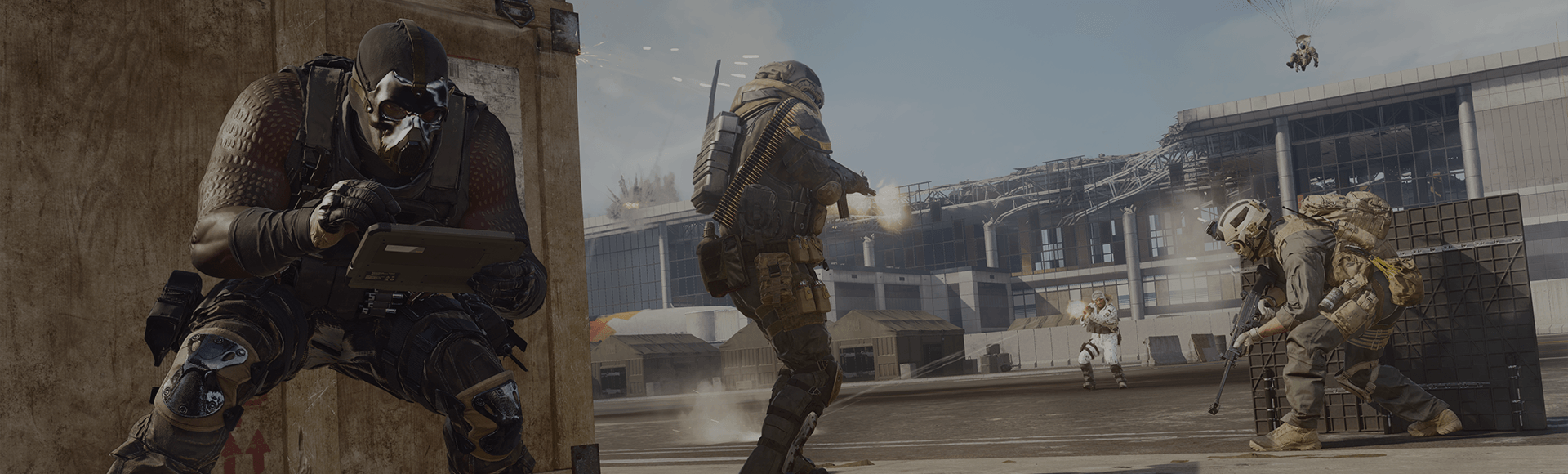Si experimentas problemas al conectarte al juego, primero debes comprobar el estado del servidor de Call of Duty®: Warzone™.
Si el indicador de estado de tu plataforma no está de color verde o si aparece una alerta, podrías experimentar problemas de conexión hasta que el servicio se recupere y esté plenamente operativo.
Sin embargo, si el indicador de estado está de color verde y no ha aparecido una alerta, hay muchos otros factores que podrían estar afectando a la calidad de tu conexión.